Звуки приветствия Windows
 Приятно иметь дело с ориентированной на себя, любимого (на пользователя), операционной системой Windows. Она не только делает все, что нужно пользователю, но еще и сопровождает это различными звуковыми эффектами – короткими и образными мелодиями, отражающими суть происходящего.
Приятно иметь дело с ориентированной на себя, любимого (на пользователя), операционной системой Windows. Она не только делает все, что нужно пользователю, но еще и сопровождает это различными звуковыми эффектами – короткими и образными мелодиями, отражающими суть происходящего.
Кому-то это нравится, кому-то нет. Поэтому звуки приветствия Windows можно настроить под свои собственные предпочтения.
Звуки приветствия Windows означают звуковое сопровождение различных событий:
- вход в Windows,
- выход из Windows,
- завершение печати,
- завершение работы Windows,
- отключение устройства,
- уведомление о получении почты и т.д.
В Windows эти звуки можно изменить – рассмотрим как это сделать вначале для Windows 7, а затем для Windows XP.
Звуки приветствия в Windows 7
Можно выбрать звук приветствия в Windows 7, если в Панели управления выбрать «Оборудование и звук», затем «Звук» (рис. 1 ниже):
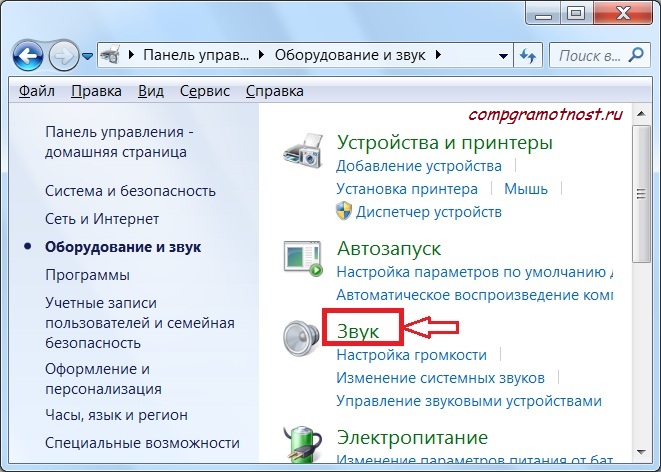
Рис. 1 Ищем окно, где можно настроить системные звуки Windows 7
Либо 2-ой вариант как можно найти окно «Звук»: в Панели управления выбрать «Оформление и персонализация» — «Персонализация», внизу «Звуки».
В окне «Звук» переходим на вкладку «Звуки» (рис. 2 ниже):
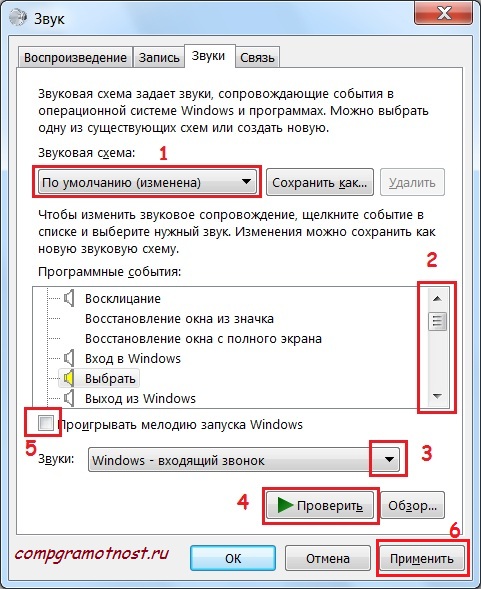
Рис. 2 Звуки приветствия в Windows 7
Если в окне «Звуковая схема» (цифра 1 на рис. 2) выбрать «Без звука», а потом кликнуть по кнопке «Применить», то на этом вся настройка звуков окончена. Причина этого в том, что с этого момента вся работа Windows на вашем компьютере будет проходить в полной тишине. Не знаю, кому как, а мне нравится именно этот вариант – звуки приветствия Windows отсутствуют.
Если звуки Вам нужны, то в окне «Звук» выбираем «Звуковую схему» любую, кроме «Без звука», например, на скриншоте (цифра 1 на рис. 2) выбрана звуковая схема «по умолчанию». В списке «Программные события» (цифра 2 на рис. 2) выберите нужное событие, например, пункт «Вход в Windows».
Подбираем какой-либо звук из числа предложенных (цифра 3 на рис. 2). При желании нажимаем кнопку «Проверить», после чего можно услышать выбранное звуковое сопровождение. После того, как выбор сделан, осталось нажать на «Применить».
Обратите внимание на галочку напротив «Проигрывать мелодию запуска Windows» (цифра 5 на рис. 2). Если галочку убрать, то такая мелодия при запуске Windows проигрываться не будет.
От текстового изложения о том, как менять звуки приветствия Windows 7, перейдем к видео-формату:
Резервная ссылка для просмотра видео: http://youtu.be/3RTaQQ8knU8
Звуки приветствия в Windows XP
Для Windows XP звуки приветствия Windows настраиваются точно также. Для этого идем Пуск – Настройки – Панель управления – Звуки и аудиоустройства – вкладка Звуки:
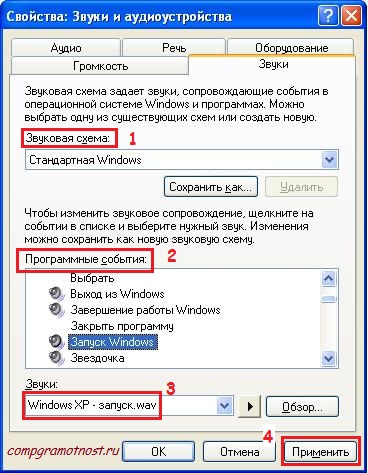
Рис. 3 Звуковое приветствие в Windows XP
- Выбираем звуковую схему, например, «Стандартная Windows» (цифра 1 на рис. 3).
- Находим нужное «Программное событие», например, «Запуск Windows» (цифра 2 на рис. 3).
- Подбираем соответствующий звук (цифра 3 на рис. 3) для выбранного на 2-ом шаге программного события.
- Нажимаем кнопку «Применить» (цифра 4 на рис. 3).
Если звуки приветствия Windows XP не нужны, то есть, нужна тишина, тогда достаточно выбрать в выпадающем окне «Звуковая схема» (цифра 1 на рис. 3) опцию «Нет звуков».
А как Вам больше нравится – когда включены звуки приветствия Windows или когда они выключены?
С уважением и верой в пользу компьютерной грамотности, Надежда
P.S. Статья закончилась, но можно еще почитать:
Как восстановить языковую панель Windows XP?
Как сделать горячие клавиши в Windows 7 для быстрого вызова программ?
При просмотре роликов на ноутбуке заикается звук

Большое Спасибо!Всё разъяснено чётко и понятно!
Ничего не сказано про требование сохранить предыдущую схему. А зачем ее сохранять, если я ее не удаляю, а просто перехожу на другую?
Проигрывать мелодию запуска windows 7 x64 не активна галочка,серый фон!Пробовал и этим Startup Sound Changer и Restorator-ом с удалением папки rescache бесполезно!После восстановления образа системы появился звук 2 дня поработал и опять пропал !Система сборка Windows 7 x64 Idimm Edition!Может в сборке или в 7 х64 еще надо что-то делать?
Привет всем!Помогите пжс убрать звук входящей почты.
Здравствуйте. Каким почтовым клиентом Вы пользуетесь для приема почты: Outlook, TheBat! или др.?
Если звук раздражает, то самое лучшее — это вообще закрыть почтовый клиент (и открывать его только тогда, когда нужно проверить почту). Или перевести почтового клиента в автономный режим с помощью меню Файл (а получать почту вручную с помощью кнопки «Отправить и получить»).
Здравствуйте,Надежда! Я пользуюсь почтой майл.ру, браузер гугл ,виндовс 7.
Лариса, если заходить в почту Майл ру через браузер Гугл Хром в Виндовс 7, то никаких звуков нет при получении новых писем. Если Вы уверены, что заходите в почту Майл ру именно через браузер Гугл Хром (и не пользуетесь почтовым клиентом), то после того, как зайдете в почту, в правом верхнем углу почты Майл ру есть название вашей почты и с ним рядом — маленький треугольник. Кликните по нему, а потом по «Настройки почты», затем «SMS-уведомления», посмотрите эти настройки.
Надежда,Я не пользуюсь смс-уведомлениями ,у меня стационарный крмп,поэтому эта функция у меня отключена,там ничего нет про отключение звукового сигнала при получении нового входящего письма.
Если Вы заходите в почту через сайт mail.ru, то звукового сигнала быть не должно.
Если Вы заходите в почту иначе, например, с мобильного телефона, планшета, с помощью какой-либо программы, пришлите скриншот на мою почту info собачка sosenki-sok.ru. Иначе ответить на Ваш вопрос невозможно.
Для изменения стандартных звуков не понадобится каких-либо сторонних программ, разве что любой звуковой редактор. Звуковой редактор необходим для подготовки эксклюзивного звукового файла.
Скажите пожалуйста- почему , когда открывается панель звук, кнопка «применить» не активна?
Если что-нибудь поменять, только тогда кнопка «Применить» будет активна. Если ничего не менять, эта кнопка будет не активна.
___123___Звуки приветствия Windows___123___
а скажите как настроить звук приветствия? на 7 винде?
Статья написана в качестве ответа на этот вопрос. Что-то осталось не понятно, что именно?
А у меня другая проблема.Никто в интернете не может помочь.
Не могу отключить звук при включении и выключении виндолс7
Все что пишут не помогает
Если устанавливаю какой нибудь звук из предлогаемых
то полючаются два звука.
Если эти звуки беспокоят, то отключите вообще звук в ПК. Это можно сделать, кликнув по изображению динамика в правой части панели задач. В открывшемся окне еще раз кликните по изображению динамика. Рядом с ним появится знак перечеркивания, это означает, что звуки отключены. Если и это не поможет, то выведите регуляторы уровня звуковых колонок ПК в самое минимальное положение или отключите звуковые колонки вообще. А когда звуки будут нужны, то включайте все в обратном порядке.
не работает звук приветствия на компьютере windows xp
У меня нет до 08 декабря Win XP, отвечу 8.12. А что у Вас стоит во вкладке «Звуки»? Какая «Звуковая схема?»
стоит параметр Windows XP — запуск
Зайдите «Пуск» — «Настройка» — «Панель управления» — «Звуки и аудиоустройства».
После клика по значку «Звуки и аудиоустройства» откроется окно «Свойства: Звуки и аудиоустройства».
В этом окне надо щелкнуть по вкладке «Звуки» (в статье выше это рисунок 3).
Там есть «Звуковая схема» (цифра 1 на рис. 3).
Как я понимаю, у Вас в «Звуковой схеме» стоит опция «Нет звуков», а это означает режим тишины, то есть, все системные звуки отключены.
У меня там написано «Windows XP — запуск»!
А вообще звуки на ПК есть?
Звуковая плата есть?
Если все это есть, то какая громкость установлена, она не нулевая?
Все есть и работает отлично только системные не все( я менял звуковые схемы без результата(
Вероятнее всего у Вас на компьютере нет файлов с системными звуками. В частности, нет файла «Windows XP — запуск.wav». Этот файл и другие звуковые файлы должны находиться на диске C: в папке Windows, по идее. Попробуйте найти этот файл вручную, например, используя строку «Поиск» меню «Пуск». Если файла нет или он находится в другой папке, то Windows будет «молчать», как партизан. Если файл на месте, то попробуйте его запустить вручную, например, двойным кликом мышки по нему, чтобы проверить, что он действительно работает, издает звуки.
Никак не поставить галку — Проиграть мелодию при запуске Windows.
(windows 8.1)
спасибо за хорошине советы!
Враньё.Звук приветствия в Windows 7 находится C:\Windows\System32\imageres.dll и для того,чтобы его изменить,нужен либо редактор ресурсов,либо программа Startup Sound Changer.
Вот это я легко изменил при помощи Ресторатора (Restorator 2009).
Меняется свой файл и перетаскивается с раб стола в папку wAVE.
Свой переименовать в 5080.wav — перетащить, сохранить и обратно в C:\Windows\system32
А мне в 8.1 не поставить никак галку — проигрывать мелодию при запуске windows. Куда копать-то?
Благодарю Вас!Я уже много знаю-благодаря ВАМ,но мне приятно получать от Вас письма.Слог письма меня привлёк сразу….
Здравствуйте и спасибо! …если мне не хочется никаких звуков,я просто не включаю музыкальный центр, но информация нужная и полезная.
Спасибо Надежда,ваш урок прекрасно усвоился. Кратко, понятно и запоминающе
Спасибо Надежда))) Очень мне пользительно!!!!
как прекрасно когда наставлен человеком которыи не забывает
о тебе даже когда болеет СПАСИБО тебе Надежда и пустьь тебя
БЛАГОСЛОВИТ ГОСПОДЬ БОГ и да усмотрит и здоровие и все твои
нужды в этои земнои жизни***
спасибо!
ЗАМЕЧАТЕЛЬНЫЙ УРОК! БЛАГОДАРЮ!